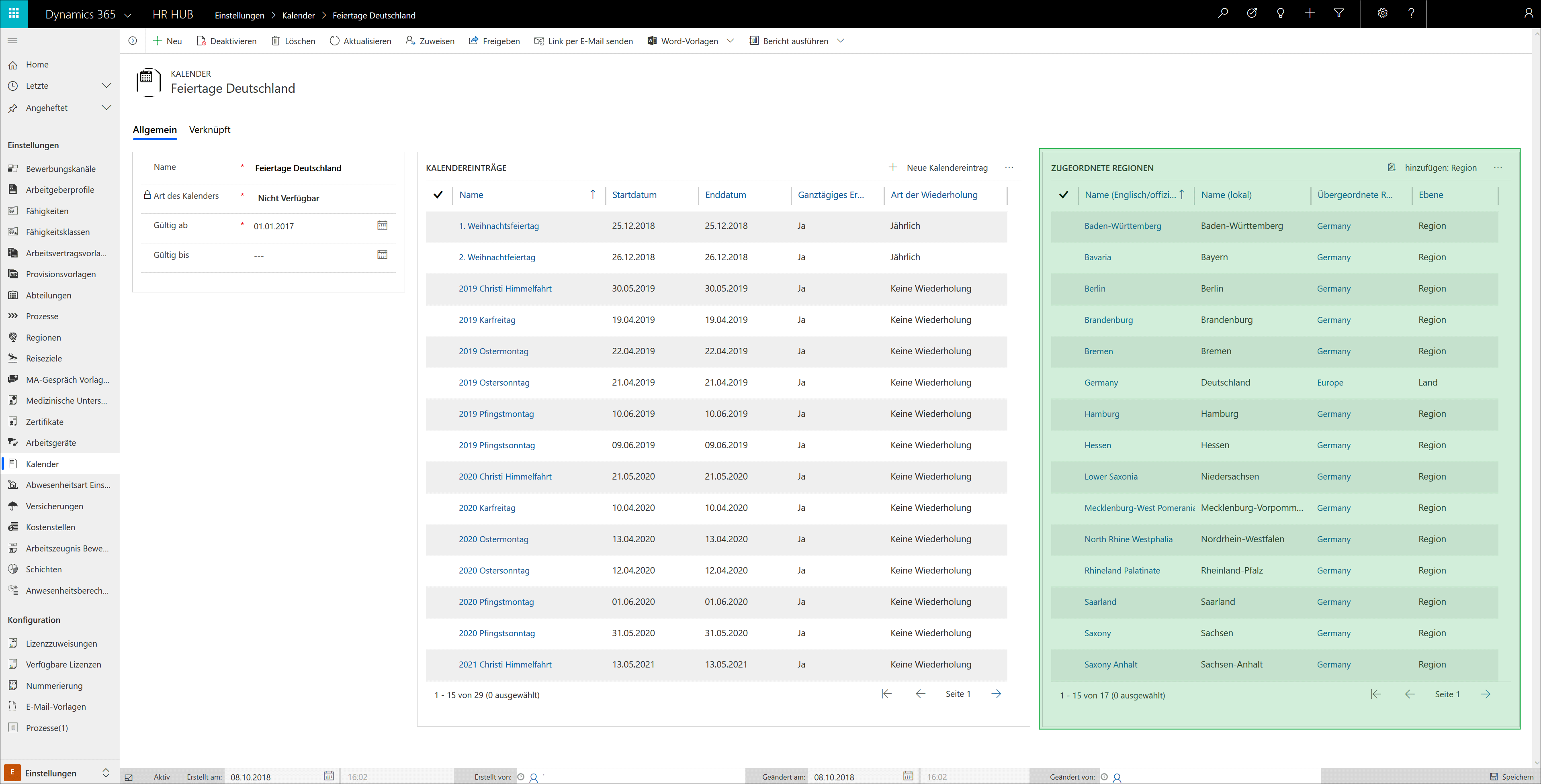Kalender
Dynamics HR Management bietet Ihnen die Möglichkeit, individuelle Kalender zu verwalten. So können Sie beispielsweise Feiertagskalender für spezielle Regionen anlegen und diese den entsprechenden Mitarbeitern zuordnen. Diese Kalender werden dann u.a. in der Abwesenheitsverwaltung und in der Zeitwirtschaft berücksichtigt.
Dynamics HR Management liefert Ihnen bereits einige Kalender out-of-the-box. Für den Fall, dass Sie weitere Kalender benötigen, lesen Sie hier, wie Sie diese anlegen.
1. Kalender anlegen
2. Kalendereinträge importieren
1. Kalender anlegen
Öffnen Sie Navigationsleiste -> Personal -> Einstellungen -> Kalender und klicken Sie auf +NEU
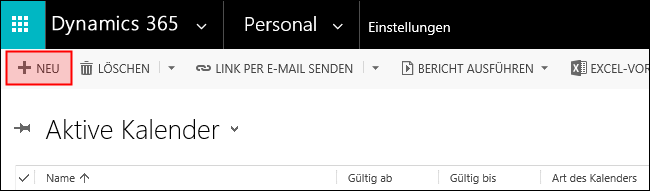
Geben Sie nun einen treffenden Namen für den Kalender ein. Geben Sie des Weiteren an, ab wann dieser Kalender gültig sein soll. Wenn Sie kein Enddatum für Ihren Kalender angeben, wird dieser dauerhaft gültig sein. Sinnvoll ist das z.B. bei einem Wochenendkalender. Speichern Sie nun den Kalender
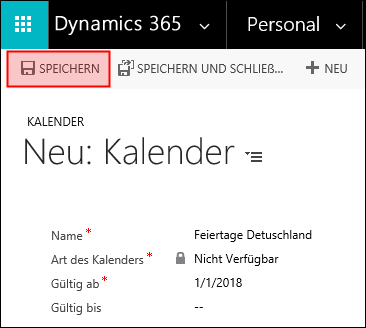
Im Abschnitt Kalendereinträge können Sie nun mit Hilfe des + Zeichens neue Einträge hinzufügen
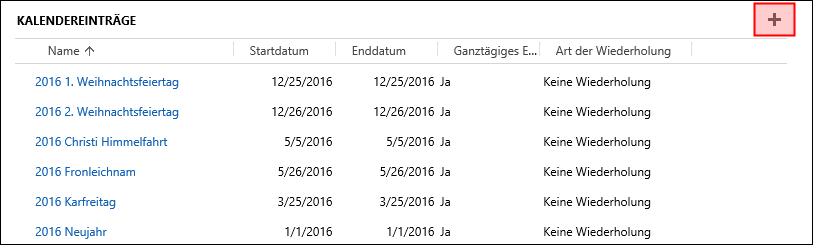
Im Abschnitt Zugeordnete Regionen können Sie den Kalender nun mit Hilfe des + Zeichens Regionen zuordnen, in denen der Kalender gültig sein soll
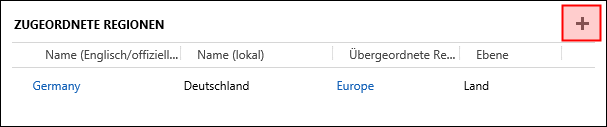
Klicken Sie auf Speichern & Schließen
2. Kalendereinträge importieren
Sie haben die Möglichkeit, im Kundenportal von Dynamics HR Management aktuelle Feiertagskalender herunterzuladen und in Ihr System zu importieren.
Es handelt sich dabei um 2 Excel Dateien, eine für die Kalender und eine für die Kalendereinträge.
Weitere Informationen zum Import der Kalender und Kalendereinträge finden Sie hier: Bulk-Import von Datensätzen
Strukturell sind die Kalender so angelegt, dass im Feiertagskalender Deutschland nur die bundesweiten Feiertage enthalten sind und in den jeweiligen Feiertagskalendern der Bundesländer nur die bundeslandspezifischen Feiertage.
Bitte überprüfen Sie daher nach dem Import, ob im Feiertagskalender Deutschland auch alle Bundesländer zugeordnet sind